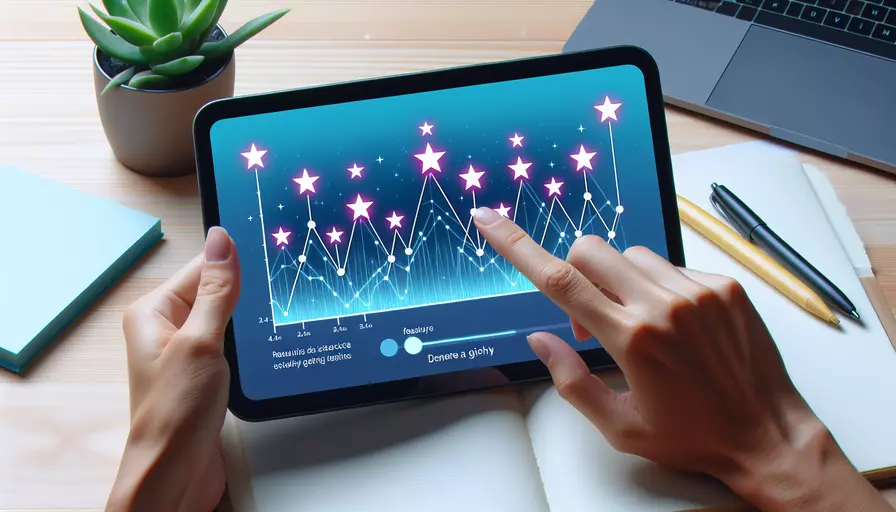
1、使用CSS样式调整位置,2、通过插槽在模板中手动放置星号,3、使用自定义指令。这三种方法可以将Vue表单检验中的星号标记放在输入框的前面。
一、使用CSS样式调整位置
使用CSS样式调整星号的位置是一种简单且直接的方法。以下是具体步骤:
- 修改HTML结构:将星号放在标签前面。
- 使用CSS样式:通过CSS样式将星号调整到适当的位置。
示例代码如下:
<div class="form-group">
<label>* 姓名</label>
<input type="text" v-model="name" required>
</div>
.form-group {
display: flex;
align-items: center;
}
label {
margin-right: 8px;
}
这种方法简单明了,但在复杂布局中可能需要更多的调整。
二、通过插槽在模板中手动放置星号
Vue.js提供了插槽功能,可以在组件的模板中灵活地放置星号。具体步骤如下:
- 创建一个带插槽的自定义组件:在组件中定义一个插槽。
- 在使用组件时传入星号:在使用该组件时,将星号通过插槽传入。
示例代码如下:
<!-- 自定义组件 -->
<template>
<div class="form-group">
<slot name="label"></slot>
<input type="text" v-model="value" required>
</div>
</template>
<script>
export default {
props: ['value']
}
</script>
<!-- 使用组件 -->
<custom-input>
<template v-slot:label>
* 姓名
</template>
</custom-input>
这种方法通过组件的插槽特性,可以灵活地控制星号的位置。
三、使用自定义指令
Vue.js允许我们创建自定义指令,在指令中可以实现复杂的DOM操作。以下是具体步骤:
- 定义自定义指令:在指令中操作DOM,将星号放置到适当的位置。
- 在模板中使用自定义指令:将自定义指令应用到需要调整的元素上。
示例代码如下:
Vue.directive('prepend-asterisk', {
inserted(el) {
const asterisk = document.createElement('span');
asterisk.textContent = '* ';
el.parentNode.insertBefore(asterisk, el);
}
});
<!-- 使用自定义指令 -->
<div class="form-group">
<label v-prepend-asterisk>姓名</label>
<input type="text" v-model="name" required>
</div>
这种方法适用于需要在多个地方应用相同的逻辑,减少重复代码。
总结和建议
通过以上三种方法,可以灵活地将星号放置在输入框的前面。具体选择哪种方法,取决于项目的需求和复杂程度:
- 简单布局:使用CSS样式调整位置。
- 组件化开发:通过插槽在模板中手动放置星号。
- 多处使用:使用自定义指令。
建议在实际应用中,根据具体情况选择合适的方法,以提高代码的可维护性和可读性。此外,确保在所有表单元素中保持一致的样式和布局,提供良好的用户体验。
相关问答FAQs:
问题1:Vue中如何将星号放在输入框前面进行校验?
在Vue中,我们可以通过自定义组件和样式来实现将星号放在输入框前面进行校验。以下是一种实现方法:
-
首先,我们可以创建一个自定义的输入框组件,例如
<my-input>。 -
在
<my-input>组件中,我们可以使用<label>元素来放置星号和输入框。如下所示:<template> <div class="input-container"> <label for="input-field"> <span class="required">*</span> <input id="input-field" type="text" v-model="inputValue"> </label> </div> </template> -
接下来,我们可以使用CSS来定制星号的样式。可以通过给星号添加一个类名,例如
required,然后在CSS中定义该类名的样式。如下所示:<style> .required { color: red; margin-right: 5px; } </style> -
最后,我们可以在父组件中使用
<my-input>组件,并根据需要传递数据进行校验。如下所示:<template> <div> <my-input :required="true"></my-input> </div> </template>
通过以上步骤,我们可以将星号放在输入框前面进行校验。当required属性为true时,星号将显示在输入框前面,表示该输入框为必填项。
问题2:如何在Vue中使用自定义指令将星号放到输入框前面进行校验?
在Vue中,我们还可以使用自定义指令来实现将星号放到输入框前面进行校验。以下是一种实现方法:
-
首先,我们可以创建一个自定义指令,例如
v-star,并在bind和update钩子函数中处理输入框的样式。如下所示:Vue.directive('star', { bind(el, binding) { el.classList.add('star-input'); const starSpan = document.createElement('span'); starSpan.innerHTML = '*'; starSpan.classList.add('required'); el.parentElement.insertBefore(starSpan, el); }, update(el, binding) { if (binding.value) { el.classList.add('required'); } else { el.classList.remove('required'); } } }); -
接下来,我们可以在CSS中定义
star-input和required类的样式。如下所示:.star-input { position: relative; } .required { color: red; margin-right: 5px; } -
最后,我们可以在输入框上使用
v-star指令,并根据需要传递数据进行校验。如下所示:<template> <div> <input type="text" v-star="isRequired"> </div> </template> <script> export default { data() { return { isRequired: true } } } </script>
通过以上步骤,我们可以使用自定义指令将星号放到输入框前面进行校验。当isRequired为true时,星号将显示在输入框前面,表示该输入框为必填项。
问题3:Vue中如何使用插槽将星号放到输入框前面进行校验?
在Vue中,我们还可以使用插槽来实现将星号放到输入框前面进行校验。以下是一种实现方法:
-
首先,我们可以在父组件中定义一个插槽,并在插槽中放置星号和输入框。如下所示:
<template> <div> <slot name="input-prepend"> <span class="required">*</span> </slot> <input type="text" v-model="inputValue"> </div> </template> -
接下来,我们可以使用CSS来定制星号的样式。如下所示:
<style> .required { color: red; margin-right: 5px; } </style> -
最后,我们可以在父组件中使用
<my-input>组件,并在插槽中放置需要的内容。如下所示:<template> <div> <my-input> <template v-slot:input-prepend> <span class="required">*</span> </template> </my-input> </div> </template>
通过以上步骤,我们可以使用插槽将星号放到输入框前面进行校验。通过定义插槽内容,我们可以自由地定制输入框前面的内容,包括星号以及其他需要的元素。
文章标题:vue检验星号如何放到前面,发布者:飞飞,转载请注明出处:https://worktile.com/kb/p/3641263

 微信扫一扫
微信扫一扫  支付宝扫一扫
支付宝扫一扫 